Konkret guide til at fjerne adgangskoder til begrænsninger på iOS
"Jeg kan ikke huske min søns adgangskode til begrænsninger, og jeg prøver at nulstille hans iPhone. Kan du hjælpe?" Der findes forskellige tilstande på iOS-enheder, der kan bruges i forskellige situationer. Begrænset tilstand giver f.eks. brugerne mulighed for at indstille begrænsninger på specifikke funktioner. Når du ønsker en mere ubegrænset oplevelse, kan du deaktivere tilstanden med din adgangskode. Denne vejledning viser, hvordan du fjerner og nulstil adgangskoden til begrænsninger på din iPhone.
SIDEINDHOLD:
Del 1: Hvilke begrænsninger er adgangskoden
Adgangskoden til begrænsninger er den adgangskode, der er indstillet til at begrænse en iOS-enheds adgang. Når du har angivet en adgangskode til begrænsninger på din iPhone eller iPad, skal alle, der har til hensigt at få adgang til de begrænsede apps eller tjenester, indtaste adgangskoden.
I øjeblikket er begrænsningstilstanden erstattet af Skærmtid siden iOS 12. Den giver brugerne mulighed for at indstille adgangstidsbegrænsninger for hver app. Samtidig skal du indstille en adgangskode til Skærmtid.
Del 2: Sådan fjerner du adgangskode til begrænsninger
Den nemmeste måde at fjerne adgangskoden til begrænsninger på er at gøre det samme med den nuværende adgangskode. Du kan fjerne adgangskoden i Indstillinger-appen på din iPhone eller iPad. Her er trinnene nedenfor:
På iOS 11 og tidligere
Trin 1 Åbne Indstillinger app på din iPhone.
Trin 2 Gå til Generelt fanebladet, vælg Begrænsninger, og tryk på Deaktiver begrænsninger.
Trin 3 Indtast din nuværende adgangskode til begrænsninger for at bekræfte og fjerne den.
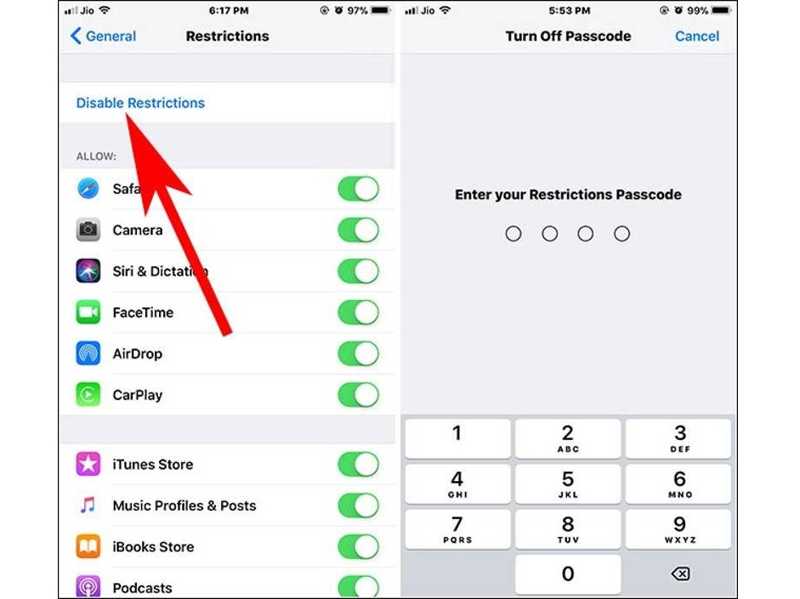
På iOS 12 og nyere
Trin 1 Kør din Indstillinger ca.
Trin 2 Gå til Skærmtid fanen, rul ned og tryk på Skift skærmtidskode.
Trin 3 Hit Deaktiver skærmtidens adgangskode i alarmfeltet. Indtast din nuværende adgangskode til Skærmtid, når du bliver bedt om det.
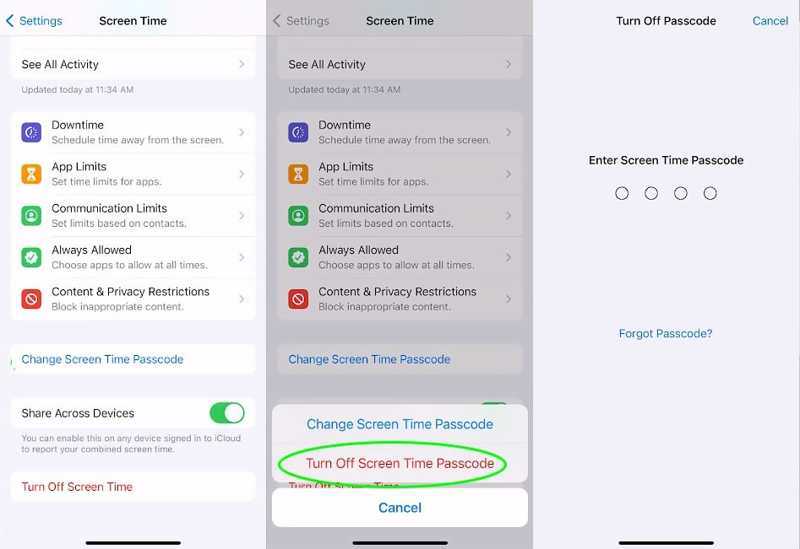
Del 3: Sådan nulstilles adgangskode til begrænsninger uden adgangskode
Selv hvis du har glemt adgangskoden til begrænsninger på din iPhone, er der et par måder at nulstille den på. Vi demonstrerer de gennemprøvede metoder med nedenstående trin og angiver kravene for hver metode.
Sådan nulstilles iPhone-begrænsningsadgangskode med Apple ID-adgangskode

Trin 1 Start Indstillinger app fra din startskærm.
Trin 2 Gå til Skærmtid fanebladet, tryk på Skift skærmtidskode, og vælg Skift skærmtidskode på dialogen.
Trin 3 Tryk på Glemt adgangskode når du bliver bedt om det. Indtast derefter dit Apple-id, og tryk på OK for at gå videre. Indtast derefter din Apple ID-adgangskode og tryk på OK.
Trin 4 Nu vil du blive præsenteret for skærmen med den nye adgangskode. Her kan du nulstille adgangskoden til begrænsninger på din iPhone direkte.
Sådan nulstilles iPhone-begrænsningsadgangskode ved at gendanne
Trin 1 Når du er låst ude af din iPhone og har mistet adgangskoden til begrænsninger, skal du tilslutte din enhed til en computer med et USB-kabel.
Trin 2 Åbn den nyeste version af iTunes på Windows og macOS Mojave eller tidligere. Åbn Finder-appen på macOS Catalina eller nyere.
Situation 1: Din iPhone er ikke deaktiveret
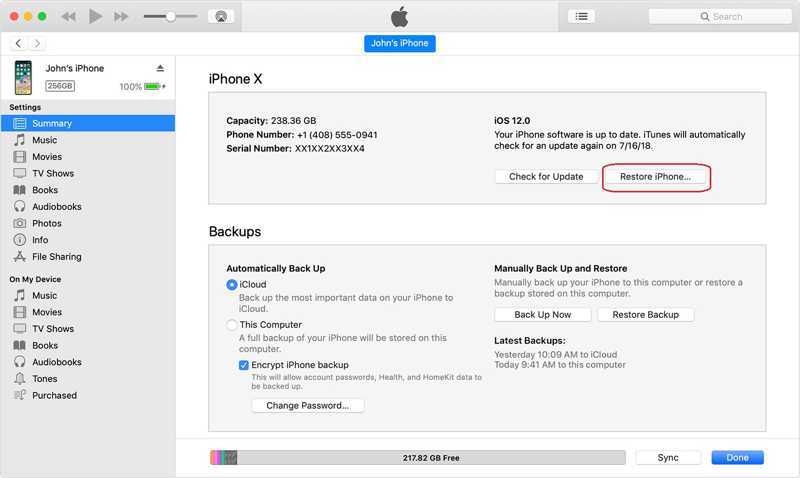
Trin 3 Klik på knappen Telefon knappen efter din iPhone er blevet registreret, og gå til Resumé fanen i iTunes. Klik på dit telefonnavn i Finder, og gå til Generelt fane.
Trin 4 Klik på knappen Gendan iPhone knappen og følg anvisningerne for at gendanne adgangskoden til begrænsninger på din iPhone.
Situation 2: Din iPhone er deaktiveret
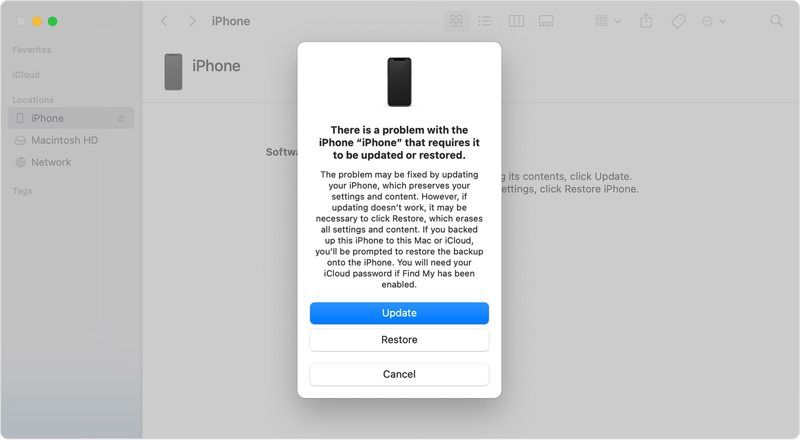
Trin 3 Sæt din iPhone i gendannelsestilstand:
På iPhone 8 eller nyere skal du hurtigt trykke på og slippe volumen op knappen, gør det samme med volumen Down knappen, og tryk længe på Side knappen, indtil du ser skærmbilledet Genoprettelsestilstand.
På iPhone 7/7 Plus skal du holde nede volumen Down og Side knapperne samtidigt, indtil skærmen Gendannelsestilstand vises.
På iPhone 6s eller ældre skal du holde nede Hjem og Vågeblus til / knapperne sammen, indtil skærmen Gendannelsestilstand vises.
Trin 4 Der vises en dialogboks, når iTunes eller Finder registrerer din telefon i gendannelsestilstand. Klik på Gendan knappen for at begynde at nulstille din adgangskode for begrænsninger på din iPhone.
tips: Denne metode sletter alle data på din iPhone, inklusive adgangskoden til begrænsninger. Du bør lave en sikkerhedskopi, før du starter processen, for at undgå datatab.
Sådan nulstilles adgangskoden til begrænsninger på enhver iPhone
Når du har glemt din iPhone-adgangskode til begrænsninger, er en kraftfuld iOS-oplåsningsapplikation nyttig. Apeaksoft iOS Unlockerforenkler for eksempel arbejdsgangen. Det gør det til en god mulighed for almindelige mennesker. Desuden er det i stand til at nulstille adgangskoden til begrænsninger på din iPhone uden datatab.
Bedste måde at nulstille iPhone-tabte begrænsninger på uden datatab
- Fjern adgangskoden til begrænsninger på en iPhone med et enkelt klik.
- Afbryder ikke eksisterende data på din enhed.
- Fjern begrænsninger og bypass skærmtid adgangskode.
- Understøtte de nyeste versioner af iOS og iPadOS.
Sikker download
Sikker download

Her er trinene til at nulstille adgangskoden til begrænsninger på din iPhone uden datatab:
Trin 1 Installer iOS Unlocker
Download og installer den bedste software til fjernelse af adgangskoder til restriktioner på din computer. Den er kompatibel med Windows 11/10/8/7/XP/Vista og Mac OS X 10.7 og nyere. Start den derefter, og vælg Skærmtid tilstand i hjemmegrænsefladen. Tilslut derefter din iPhone til din computer med et Lightning-kabel. Softwaren vil straks registrere din enhed.
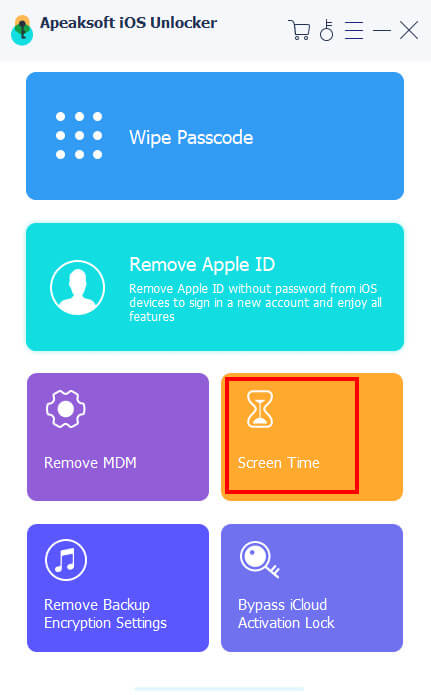
Trin 2 Fjern adgangskode til begrænsninger
Klik på knappen Starten knappen for øjeblikkeligt at fjerne adgangskoden til iPhone-begrænsninger, hvis din iPhone kører iOS 12 eller nyere. Alt du skal gøre er at vente på, at processen er færdig.
Hvis din iPhone kører iOS 11 eller tidligere, vil softwaren gendanne adgangskoden til begrænsningerne efter at have klikket på StartenSørg for, at iTunes-sikkerhedskopien er ukrypteret; ellers skal du først dekryptere sikkerhedskopien. Du kan også fjern MDM-profil let.

Konklusion
Denne guide har diskuteret, hvordan man fjern adgangskoden til begrænsninger på din iPhoneMed din nuværende adgangskode kan du hurtigt fjerne eller nulstille den på din enhed. Ved at følge vores konkrete vejledning kan du gendanne eller gendanne din iPhone-adgangskode til begrænsninger uden adgangskoden. Apeaksoft iOS Unlocker er den ultimative løsning til at nulstille din adgangskode uden at miste data under processen. Hvis du har andre spørgsmål om dette emne, er du velkommen til at efterlade en besked under dette indlæg, så svarer vi hurtigt.
Relaterede artikler
Når din enhed siger, at din iPhone er låst til sin ejer, skal du ikke bekymre dig. Det betyder ikke, at din telefon er død. Med de rigtige værktøjer kan din enhed gendannes.
Hvis du ikke kan bruge din iPhone på grund af en iCloud-lås, skal du ikke bekymre dig. Vi har samlet praktiske tips til at hjælpe dig hurtigt tilbage til normal brug af udstyr.
Hvis du er låst ude af din iPad af aktiveringslåsen, og du ikke kan huske adgangskoden, giver denne artikel 4 måder at omgå den på.
iCloud-aktiveringslås kræver, at iCloud-kontoen og adgangskoden fjernes. Men måske kan du lære at omgå aktiveringslås.

